Расскажите, как сделать правильный возврат товара поставщику в программе 1С Розница. Если можно хотелось бы инструкцию.
Редактировать Удалить
29.06.2022 14:13 (Админ)
Для того чтобы сделать возврат товара в программе 1С Розница нужно:
1. Найти накладную по которой вы принимали товар. «Приходную накладную».
2. На основании накладной сделать документ «Возврат поставщику».
3. Заполнить его в соответствии с правилами. Указываем цену возвращаемого товара. Номер накладной по которой был приход.
Редактировать Удалить
23.10.2022 14:55 (гость № 10)
Если я возвращаю маркированный товар подойдёт ли для меня ваша инструкция?
Редактировать Удалить
26.01.2023 15:21 (Админ)
Для оформления возвратных документов в базе учета подойдет, но для самого честного знава вам нужно будет сделать УПД с кодами маркировки возвращаемого товар и отправить его в честный знак.
Редактировать Удалить
Источник: develop-1c.ru
Возврат товара поставщику в 1С 8.3
Возврат поставщику в 1с 8.2
При получении товара от поставщика в программе 1С Бухгалтерия 8, ред. 2 нужно оформить документ «Поступление товаров и услуг», который находится на закладке «Покупка» на рабочем столе. Его также можно найти в верхнем меню «Покупка». Если от поставщика был получен счет-фактура, то он вносится на основании документа поступления.
Рассмотрим конкретный пример. ООО «Веда» получило от ООО «Тонус» 10 штук товара стул по цене 118 руб. с НДС за штуку. Вся партия товара оказалась бракованной, причем обнаружилось это, только после оприходования товаров документом «Поступление товаров и услуг».
Для того, чтобы оформить возврат поставщику в 1с 8.2 воспользуемся документом «Возврат товаров поставщику», который находится на закладке «Покупка». Поскольку у нас уже есть документ на поступление товаров, возврат можно сделать на основании документа «Поступление товаров и услуг». Для этого в журнале документов поступления встаем на нужный нам документ и на панели журнала заходим в Действия и выбираем «На основании» или нажимаем на соответствующую пиктограмму на панели журнала.
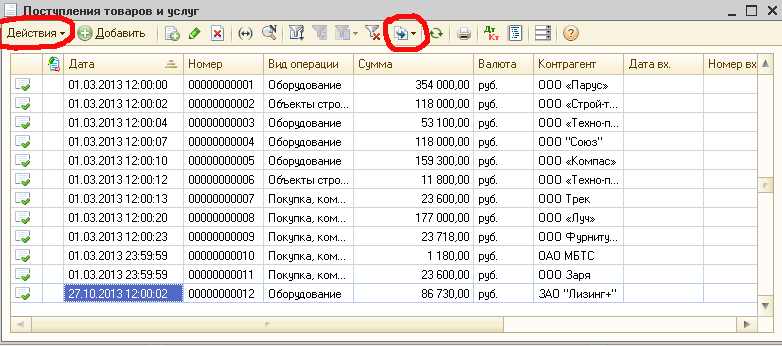
Документ на возврат поставщику в 1с 8.2 заполняется автоматически.
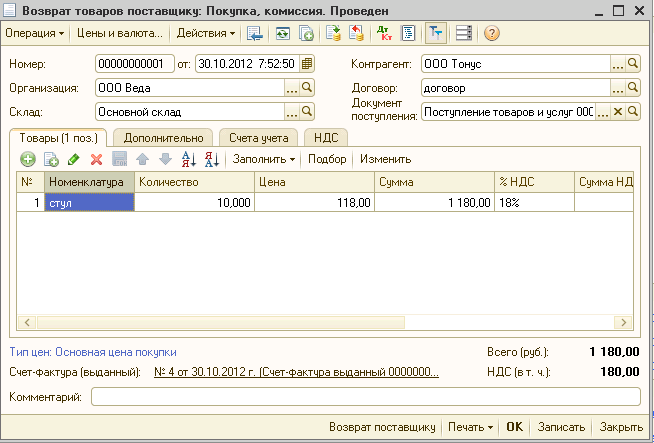
Этот документ формирует проводки.

Теперь на основании документа «Возврат товаров поставщику» нужно сформировать счет-фактуру выданный, который попадает в книгу продаж автоматически.
Если товары, которые возвращаются поставщику, были оплачены, то возврат денежных средств от поставщика оформляется документом «Поступление на расчетный счет» с видом операции «Возврат от поставщика». Данный документ формирует проводку:
Дт 51 «Расчетные счета» Кт 76.02 «Расчеты с разными дебиторами и кредиторами» субсчет «Расчеты по претензиям».
Если вам нужно оформить акт сверки для уточнения расчетов с поставщиком, то формируется документ «Акт сверки взаиморасчетов». Про то, как сделать этот документ я рассказывала здесь.
Такой порядок оформления операций на возврат поставщику в 1с 8.2, про возврат покупателю можно почитать здесь.
Источник: prof-accontant.ru
Как сделать возврат товара поставщику в ЕГАИС?
Документ возврата можно сделать двумя способами: из товарно-транспортной накладной и вручную.
Перед тем, как создать документ, проверьте настройки получателя: перейдите в раздел «Справочники/Организации», двойным нажатием левой кнопки мыши выберите пункт подразделения получателя продукции. Затем укажите «Версия 3» в строке «Версия xcd-схем»
Документ возврата товара из ТТН
1. Выберите строку «Движение продукции», откройте раздел «Журнал документов».
2. Найдите нужную ТТН и нажмите по ней правой клавишей мыши. Выберите строку «Ввести на основании», затем выберите «Возврат поставщику».
3. Заполните необходимые строки и нажмите кнопку «Ок»
4. Теперь в перечне документов должен появиться «Возврат поставщику».
5. Чтобы его отправить, выберите документ и нажмите кнопку «Отправить документ через УТМ». Или нажмите правой кнопкой мыши на документ и выберите пункт «Отправить».
6. Сделайте запрос входящих документов через УТМ, чтобы убедиться в том, что документ поступил в ЕГАИС. При этом статус документа должен поменяться на «ТТН проведена».
Создание документа возврата вручную
1. Нажмите кнопку «Движение продукции», выберите строку «Журнал документов». Нажмите кнопку «Добавить» или нажмите правой кнопкой мыши на пустое поле и выберите пункт «Создать».
2. В открывшемся меню надо выбрать тип документа. В нашем случае это «Возврат поставщику». Нажмите кнопку «Ок».

3. Теперь необходимо заполнить данные: номер документа, указать контрагента, подразделение и нажать кнопку «Ок».
Чтобы заполнить информацию о продукции — отсканируйте штрих-код акцизной марки и она заполнится автоматически! Исключением будет только немаркированная алкогольная продукция
Количество отсканированной продукции равно количеству отсканированных марок
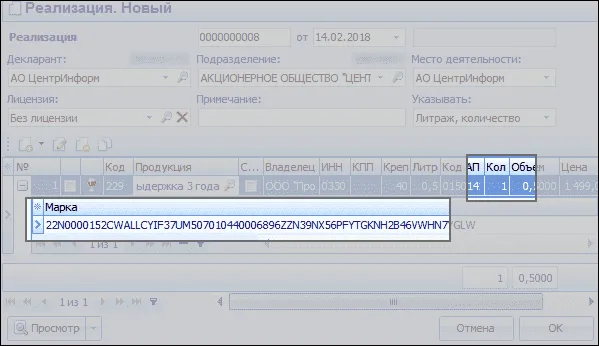
4. Если продукция не определяется или остаток продукции отрицательный, то появится окно выбора продукции:
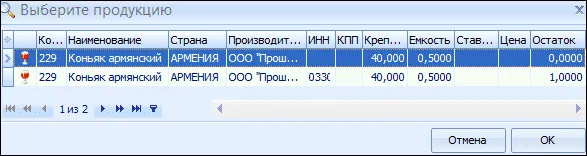
5. Для добавления продукции нажмите кнопку «Добавить» и выберите «Добавить из остатков».
6. Выберите из списка необходимый продукт, укажите количество товара, который вы хотите вернуть и нажмите «Ок».
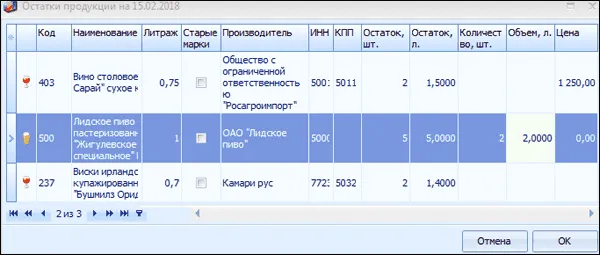
7. Заполните данные.

8. После этого в списке появится документ «Возврат поставщику».
10. Проверьте был ли отправлен документ в ЕГАИС. Для этого нажмите кнопку «Запросите входящие документы через УТМ». После регистрации документа в ЕГАИС, у накладной должен измениться статус на «ТТН проведена».
Источник: astral.ru
